你们的工作中是不是也在使用PPT呢?不过你们了解PPT如何绘画出曲线条箭头吗?下文就带来了PPT绘画出曲线条箭头的具体操作方法。 打开PPT,建立空白演示文稿。 在【开始】—【绘图】中
你们的工作中是不是也在使用PPT呢?不过你们了解PPT如何绘画出曲线条箭头吗?下文就带来了PPT绘画出曲线条箭头的具体操作方法。
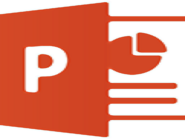
打开PPT,建立空白演示文稿。
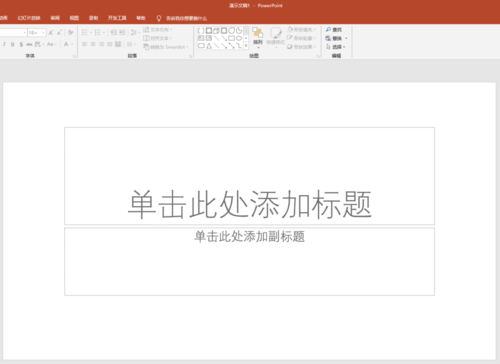
在【开始】—【绘图】中,点击【箭头】形状。
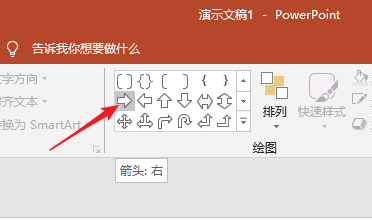
拖动鼠标,即可绘制出一个箭头。这个箭头是最基本的直线式的。
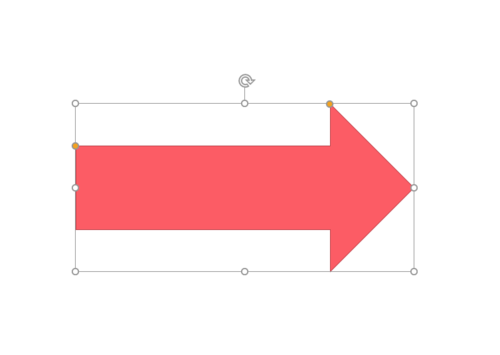
在图形上点击鼠标右键,点击【编辑顶点】。
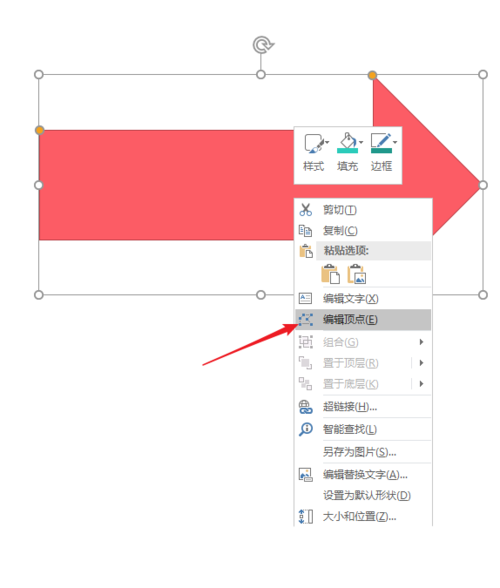
箭头周边出现多个控制点,在控制点上点击鼠标右键,点击【平滑顶点】。

直线就变成了曲线。
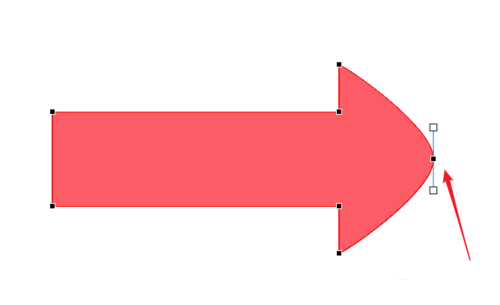
同样,对其他顶点执行相同的操作,就得到了曲线条箭头。
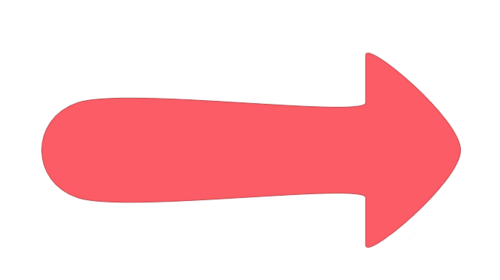
按照上文描述的PPT绘画出曲线条箭头的具体操作方法,你们是不是都学会绘制的方法啦!
